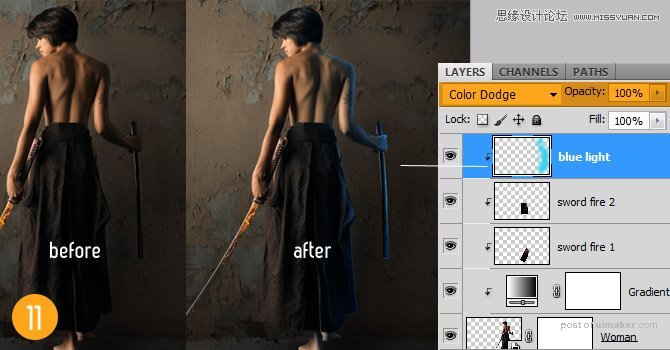来源:网络 作者:chuxuezhegoing
Step 6
在龙的下面再新建一个图层,用一个软的不透明度和流量约24%的画笔,在龙的身体下面,特别是在腿下,画一些软阴影。这样龙就不会像浮在半空中。
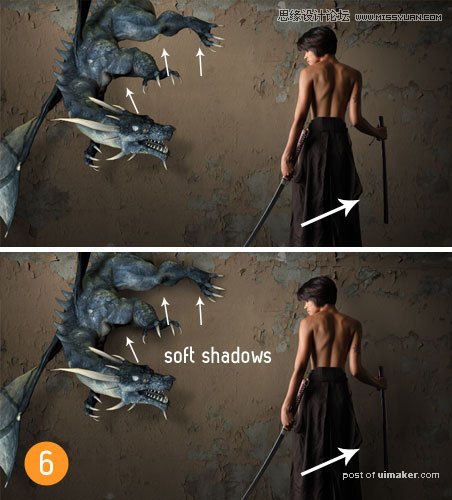
Step 7 – 光的影响
接着在龙层下面再创建一个图层,画一些光效。
使用深橙色的软笔刷在龙的尾部画一个光效。图层模式为颜色减淡,不断调整不透明度,直到你喜欢它的效果。具体改变多少,这取决于你画的是什么鲜艳的橙色。

Step 8
打开火花素材,并把它放在龙的背后。调整它位置使他跟随龙的身体摆放。多余的部分可以擦除掉,并复制它几次,并围绕龙旋转。使用图层的混合模式隐藏火花图像黑色背景。见下图。

使用火花2股票的形象,并添加更多的火花在龙使用相同的屏幕混合模式。

Step 9- 龙的图层样式
打开龙图层的图层样式,按照下面的数值给龙增添属性,创建了龙身的灯光效果和颜色变化。
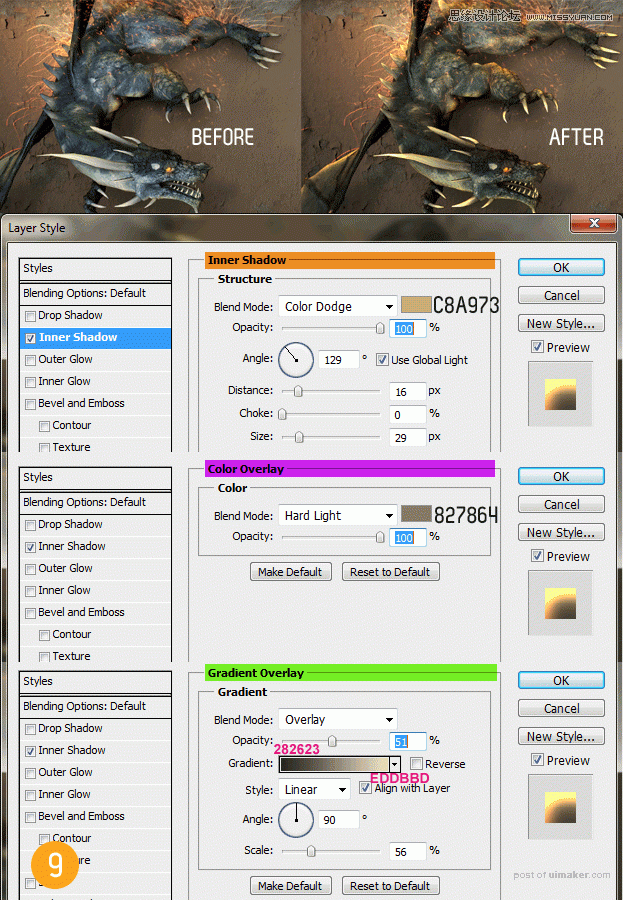
Step 10 – 女人的调整
给女人层增加一个渐变调整图层,颜色数值如下图。图层的混合模式为颜色,不透明度为30%。
使用火花素材,在剑上添加一些火焰。所有这些都是作为剪贴蒙版的。看下面图层结构。
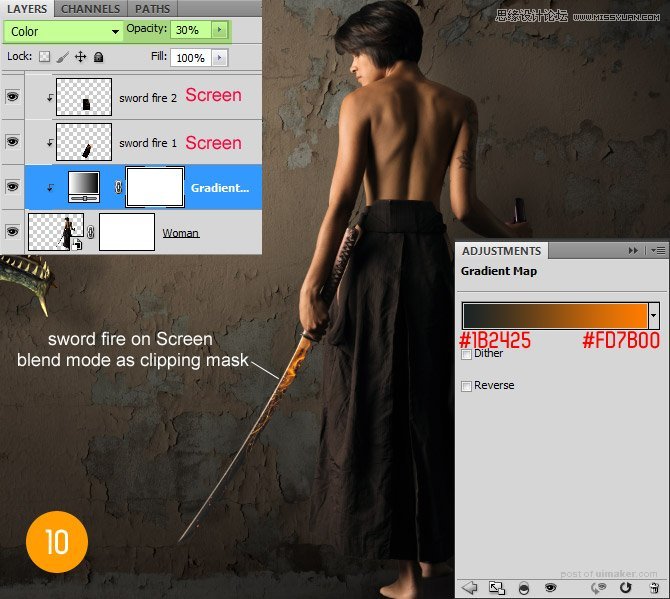
Step 11 –女人的蓝色光
为该女人创建一个新的剪贴蒙版层,并设置它的混合模式为颜色减淡。然后我用一个中等大小的软笔刷涂上青色。